So konfigurieren Sie Ihr neues Android-12-Smartphone
Android 12 einrichten, optimieren und verwalten: Wir erklären die wichtigsten Optionen in den Einstellungen von Android 12 für Smartphones und Tablets.

Optimale Einstellungen

WLAN
Unsere Rundreise durch die Android-Einstellungen beginnt in der Rubrik „Netzwerk & Internet > Internet". Klar, hier sehen Sie die in der Gegend verfügbaren Funknetzwerke. Um ein verstecktes Funknetzwerk hinzuzufügen tippen Sie unten auf „WLAN hinzufügen“.
Die aktuelle IP-Adresse Ihres Smartphones im WLAN finden Sie, indem Sie auf das Zahnrad hinter dem Namen des aktuell verbundenen Netzwerks tippen. Scrollen Sie dann nach unten zu "Netzwerkdetails". Manchmal ist diese bei der Fehlersuche oder für den Admin Ihres Netzwerks wichtig. Interessant ist auch ...

WLAN

Datensparmodus

Datensparmodus
Android bietet aber noch weitere Funktionen zur Steuerung des Datenverbrauchs an. So können Sie unter "Netzwerk & Internet > SIM-Karten > Datenwarnung und -limit" einen Warnhinweis und eine Grenze für das mobile Datenvolumen festlegen:
1. Bei Erreichen des Warnlimits erhalten Sie eine Benachrichtigung. So können Sie den Datenverbrauch reduzieren, wenn Sie zu früh im Abrechnungsmonat zu viele Daten verbraucht haben. Apropos: Unter "Nutzungszyklus mobile Daten" sollten Sie den Beginn des Abrechnungsmonats einstellen. Android setzt die Zählung dann automatisch zum Ende der Periode zurück und beginnt mit der Zählung wieder bei Null.
2. Überschreiten Sie das Datenlimit schaltet Ihr Handy die mobilen Daten ab. Beachten Sie, dass Androids Verbrauchsmessung möglicherweise etwas von der Ihres Anbieters abweicht. Konfigurieren Sie das Android-Limit deshalb besser etwas zu niedrig. Dann sind Sie auf der sicheren Seite.

Datensparmodus

Hotspot und Tethering
Ebenfalls in der Rubrik „Netzwerk & Internet“ finden Sie die Einstellungen für „Hotspot und Tethering“. Hier können Sie die Internet-Verbindung Ihres Smartphones oder Tablets mit anderen Geräten teilen. Wahlweise stellt Ihr Android-Gerät die Internet-Verbindung per WLAN, USB-Kabel und/oder Bluetooth zur Verfügung.
Bluetooth erweist sich dabei häufig als limitierender Faktor - viele mobile Internet-Verbindungen sind schneller. Greifen Sie zu WLAN, um die volle Geschwindigkeit durchzureichen und mehrere Geräte gleichzeitig mit Internet zu versorgen. Schnell ist auch die USB-Verbindung und obendrein spart sie Strom, vor allem im Vergleich mit WLAN. Aber darüber können Sie nur ein einziges Gerät anschließen.

Hotspot und Tethering
Tippen Sie die Option „WLAN-Hotspot“ an, um die Zugangsdaten für den Hotspot zu ändern. Unter „Name des Hotspots“ erscheint der Netzwerkname. In dieses Netzwerk buchen sich die anderen Geräte später ein. Dabei verwenden sie die unter „Passwort des Hotspots“ hinterlegten Zugangsdaten.
Tipp: Deaktivieren Sie „Kompatibilität erweitern“, sofern die zu verbindenden Internet-Geräte das 5-GHz-Frequenzband für WLAN unterstützen. Bei modernen Geräten ist das üblicherweise der Fall. 5-GHz-WLANs übertragen Daten schneller. Bei guten Empfangsbedingungen lässt sich so der Akku des Androiden ein wenig entlasten. Allerdings reicht das 2,4-GHz-Netzwerk weiter und durchdringt vor allem Wände besser.

Bluetooth
Über den Kurzstreckenfunk Bluetooth lassen sich zahlreiche Geräte verbinden, vom Headset über tragbare Lautsprecher bis hin zum Autoradio. Zuvor müssen beide Geräte miteinander gekoppelt werden. Die zugehörigen Einstellungen finden Sie unter „Verbundene Geräte“. Sobald Sie diesen Menüpunkt öffnen wird Ihr Android-Gerät für benachbarte Bluetooth-Geräte sichtbar und Sie können die Kopplung dort starten.
Umgekehrt können Sie in der Nachbarschaft sichtbare Bluetooth-Geräte koppeln, indem Sie auf „Neues Gerät koppeln“ drücken. Achten Sie darauf, dass dieses Gerät zum Koppeln bereit ist. Das ist die Voraussetzung dafür, dass es in der Liste der verfügbaren Geräte erscheint. Tippen Sie es dort an und folgen Sie den Anweisungen auf dem Display, um es zu verbinden.

Android Auto und Fahrmodus
Zwei besonders für Autofahrer interessante Optionen finden Sie in den Verbindungseinstellungen unterhalb von „Verbundene Geräte“.
- "Android Auto" ist Googles Standard für die Kommunikation zwischen dem Multimediasystem im Auto und Ihrem Handy. Unter dem gleichnamigen Menüpunkt finden Sie die Einstellungen dafür. Hier können Sie ein kompatibles System verbinden und zum Beispiel festlegen, welche Apps auf dem Display im Auto erscheinen.
- Auf Wunsch kann Android anhand der Bluetooth-Verbindung und anderer Daten erkennen, ob Sie im Auto unterwegs sind. Dann aktiviert es die Funktion „Android Auto“, die für störungsfreies Fahren optimiert ist. Tippen Sie unten rechts auf „Ich bin dabei“, um die Erkennung einzuschalten.
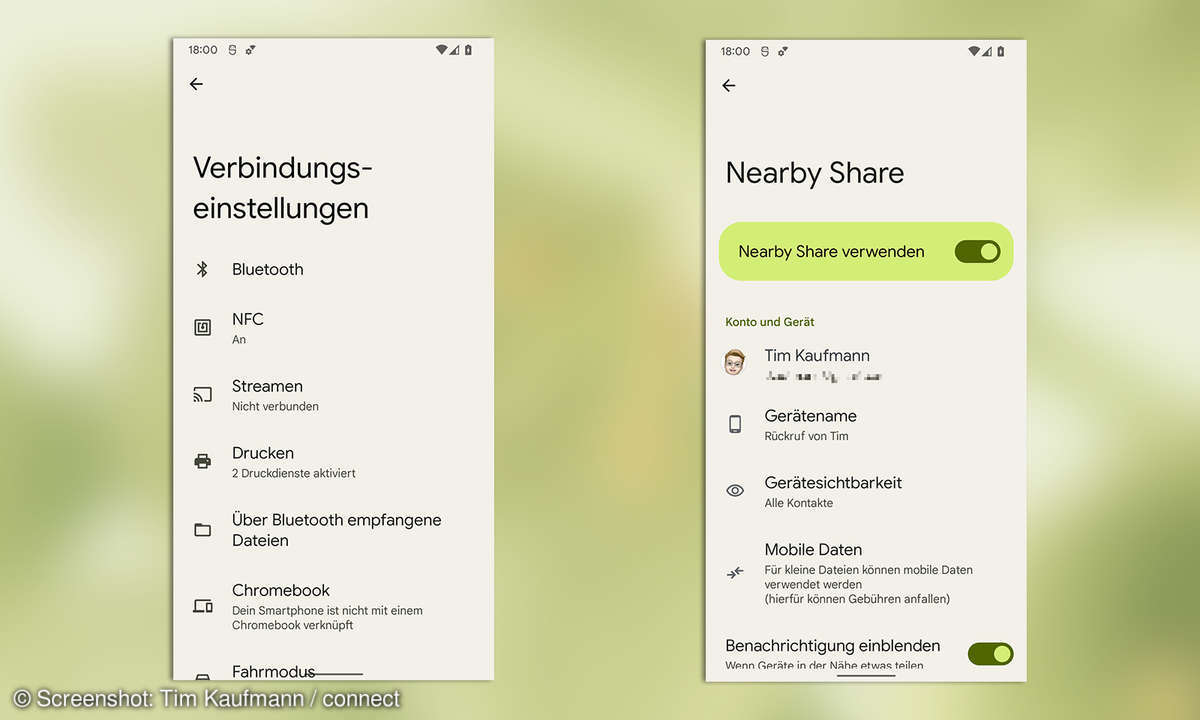
Streaming und Dateiversand

Benachrichtigungen

Benachrichtigungen von Apps

Gelöschte Nachrichten ansehen

Stromverbrauch im Griff

Ton und Vibration
In der Rubrik "Ton und Vibration" finden Sie unter "Lautstärke" getrennte Regler für die Medienwiedergabe, Anrufe, Klingeltöne und den Wecker. So lässt sich der Wecker immer auf Maximum pegeln, während die Schlummermusik mit gedrosselter Lautstärke spielt.
Die Funktion "Bitte nicht stören" reduziert die Zahl der Benachrichtigungen Ihres Handys deutlich. Unter "Ton und Vibration > Bitte nicht stören > Zeitpläne“ können Sie Tages- und Wochenzeiten definieren, zu denen Ihr Android-Gerät die Funktion automatisch aktiviert. Sie lässt sich aber auch über die Benachrichtigungsleiste von Hand einschalten. Die Leiste erreichen Sie, indem Sie über den oberen Displayrand hin zur Mitte des Displays streichen - gegebenenfalls zweimal.

Ton und Vibration

Display-Helligkeit

Dunkles Design und Nachtlicht

Speicherplatz verwalten

Berechtigungsmanager
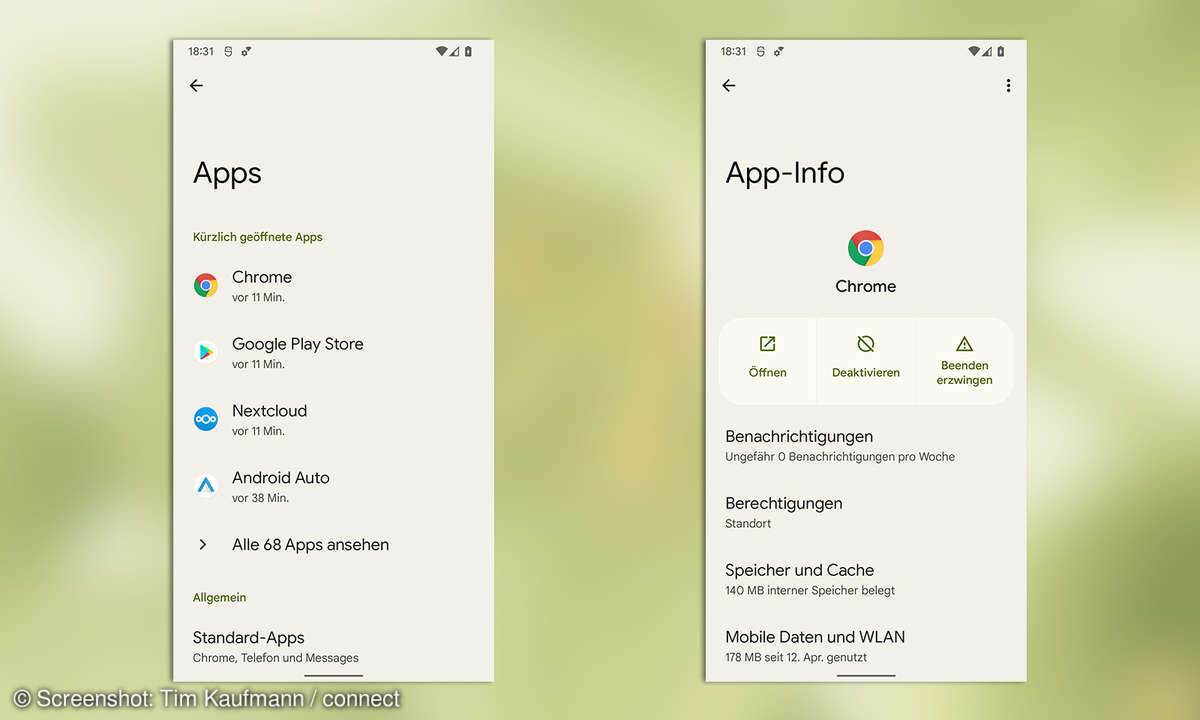
Apps

Benutzerverwaltung

Benutzerverwaltung

Smart Lock

Notfallinfos hinterlegen
